컴퓨터 윈도우를 사용하다 보면 종종 특정 프로그램을 사용할 때 '관리자 권한'으로 실행해야 하는 경우가 있습니다. 특정 프로그램들은 관리자 권한을 이용할 때만 정상적으로 원하는 기능이 동작하기 때문인데요. 윈도우10에는 특정 프로그램에 대해서 기본적으로 관리자 권한으로 실행하도록 설정하는 방법이 있습니다.
윈도우10 관리자 권한 실행 기본 적용 방법
먼저 프로그램을 실행할 때 관리자 권한으로 실행하려면, 지금 접속 중인 윈도우 계정이 '관리자 계정'으로 구분이 되어 있어야만합니다. 윈도우 시작 메뉴 옆의 검색창에 '제어판'을 검색 후 나오는 항목을 선택합니다.

제어판 메뉴의 하위 항목 중에 '사용자 계정 - 계정 유형 변경'을 선택합니다.

사용자 계정 메뉴를 선택하면, 현재까지 등록되어 있는 윈도우 계정들이 모두 나타납니다. 여기서 알아두어야 할 것은 여러 계정들 중에서 한 컴퓨터의 관리자 계정은 단 하나만 존재할 수 있고, 나머지 계정들은 모두 관리자 이외의 계정으로 분류가 됩니다. 저 같은 경우에는 계정이 단 하나만 존재하기 때문에 해당 계정이 관리자 계정(Administrator)으로 분류되어 있습니다.

특정 계정을 선택한 후에는 아래와 같은 화면이 나타나는데요. '계정 유형 변경'을 선택해서 해당 계정을 관리자 계정으로 설정하거나, 관리자가 아닌 그 외 계정으로 분류할 수도 있습니다.

위에서 '계정 유형 변경'을 선택하면 아래와 같은 창이 나타납니다. '표준' 항목은 관리자가 아닌 계정을 의미하며, '관리자'를 선택하면 관리자 권한으로 프로그램을 실행할 수 있는 관리자 계정이 되는 개념입니다.

관리자 계정으로 윈도우에 로그인을 한 경우에는 특정 프로그램을 실행할 때 마우스 우클릭을 한 다음, '관리자 권한으로 실행'을 선택할 수 있습니다. 하지만, 매번 마우스 우클릭을 해서 관리자 권한으로 실행하는 것은 조금 귀찮고 번거로운 작업이 될 수 있습니다. 윈도우에는 딱 한번 관리자 권한으로 이 프로그램을 실행하도록 설정해놓으면 매번 자동으로 관리자 권한으로 실행되도록 하는 방법이 있습니다.
특정 프로그램에 마우스 우클릭을 한 다음, '속성'버튼을 누릅니다. 속성 메뉴의 상단 하위 탭 중에 '호환성' 탭을 클릭하여 '관리자 권한으로 이 프로그램 실행' 체크 박스를 선택해줍니다. 그럼 앞으로 이 프로그램을 실행할 때마다 자동으로 관리자 권한으로 프로그램이 시작됩니다.

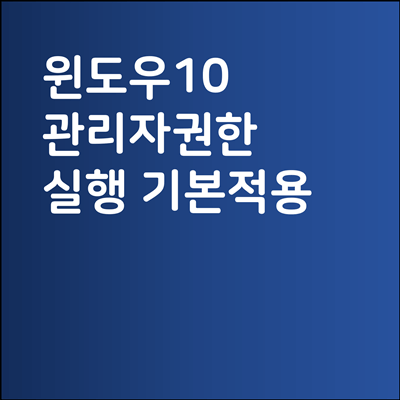
'각종 생활 정보' 카테고리의 다른 글
| 아이폰 이름 바꾸기, 아이패드 이름 변경 방법 (0) | 2022.04.23 |
|---|---|
| 2022 예비군 훈련 재개, 연차별 훈련 내용 알아보기 (0) | 2022.04.22 |
| 윈도우 프로그램 강제종료 방법 (작업관리자 실행) (0) | 2022.04.22 |
| 네이버메일 발신자 이름 변경하는 방법 (0) | 2022.04.21 |
| 듀얼모니터 마우스 이동방향 설정 방법 (0) | 2022.04.21 |





댓글